Mettre à jour le processus de recrutement dans Nicoka
Dans Nicoka vous pouvez mettre à jour le processus de recrutement ou en définir de nouveaux.
En standard nous avons défini un processus en 6 étapes. Les candidats sourcés vont être ensuite qualifiés ou disqualifiés lors des différentes étapes du processus.
Vous pouvez créer autant de processus que vous le souhaitez. Lorsque vous créez un processus, vous pouvez ensuite le sélectionner lors de la création d’un nouveau job.
Par exemple, nous souhaitons ajouter une nouvelle étape au début du processus de recrutement. afin d'afficher les nouvelles candidatures à une offre.
Pour ce faire, il faut ajouter une étape de type Candidature.

Voici les étapes à suivre.
Cliquez sur Modules
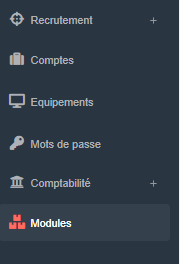
Cliquez sur Paramétrage du module Recrutement.
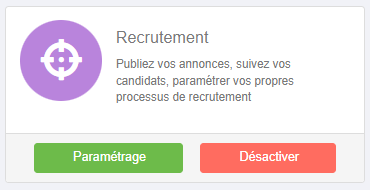
Cliquez sur le sous-menu Jobs.
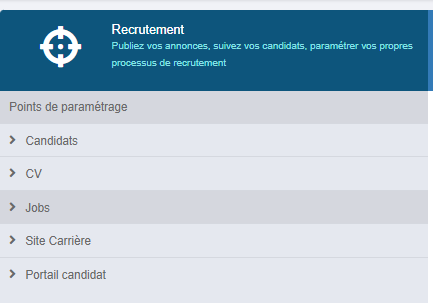
Cliquez sur le sous sous-menu Processus.
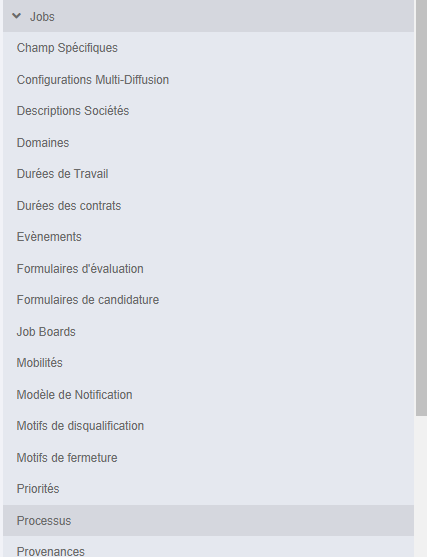
Cliquez sur le processus que vous souhaitez modifier. Dans notre exemple nous cliquons sur Standard.
Si vous souhaitez créer un nouveau processus, cliquez sur Créer un nouveau processus.
Par défaut, Nicoka propose un processus de recrutement standard en 6 étapes.
- Sourcé : Vous repérez les différentes sources potentielles de recrutement de vos candidats, telles que les plateformes d'emploi (jobboards), les réseaux sociaux professionnels (comme LinkedIn), les bases de données internes, etc. Nicoka CABS vous permet de recueillir et d'organiser les données des candidats issues de ces sources, vous aidant ainsi à constituer un vivier de talents.
- Contacté (Tél.) : Une fois que vous avez repéré des candidats potentiels, vous les approchez pour évaluer leur intérêt et leur disponibilité. Nicoka CABS facilite la gestion de vos échanges avec les candidats en vous proposant d'enregistrer les notifications de vos appels téléphoniques, de planifier des rendez-vous et de suivre les interactions.
- Sélectionné : Vous évaluez les candidatures reçues et vous choisissez ceux qui correspondent le mieux aux exigences de votre poste vacant. Nicoka CABS vous permet de filtrer et de classer les candidats en fonction de divers critères tels que le nom, la date d'importation, la date de mise à jour, l'origine, l'état d'avancement ou encore l'entreprise.
- Entretien : Les candidats présélectionnés sont invités à participer à un entretien, que ce soit en personne ou par le biais de visioconférences. Nicoka CABS vous assiste dans la planification et la coordination des entretiens en envoyant des invitations, en réservant des salles et en maintenant à jour le calendrier des entretiens.
- Proposition : Une fois que vous avez trouvé le candidat idéal, vous lui faites une offre d'emploi. Nicoka CABS vous aide à préparer et à envoyer les propositions, à négocier les conditions salariales et à finaliser les détails contractuels.
- Retenu : Enfin, une fois que le candidat a accepté votre offre, il est confirmé pour le poste. Après confirmation, vous pouvez simplement approuver le candidat et le marquer comme "embauché". Nicoka CABS vous assiste dans la gestion du processus d'intégration du nouvel employé en coordonnant les formalités administratives, la formation et l'accueil au sein de l'entreprise.
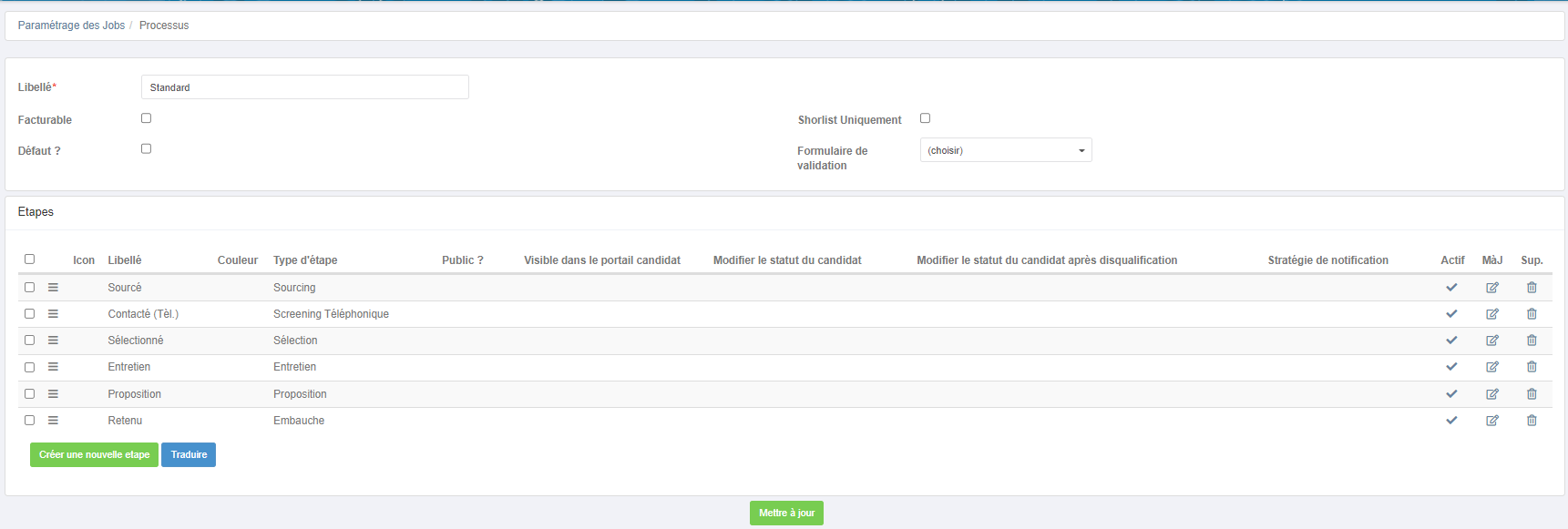
Chaque étape définie dans Nicoka est associée à un type d'étape native à Nicoka afin d'assurer les processus automatiques. Vous pouvez consulter la liste des étapes de recrutement disponibles dans Nicoka ATS.
Afin d'ajouter l'étape Nouveau ou Candidature, cliquez sur Créer une nouvelle étape.
Vous accéder à la fenêtre de création d'une nouvelle étape.
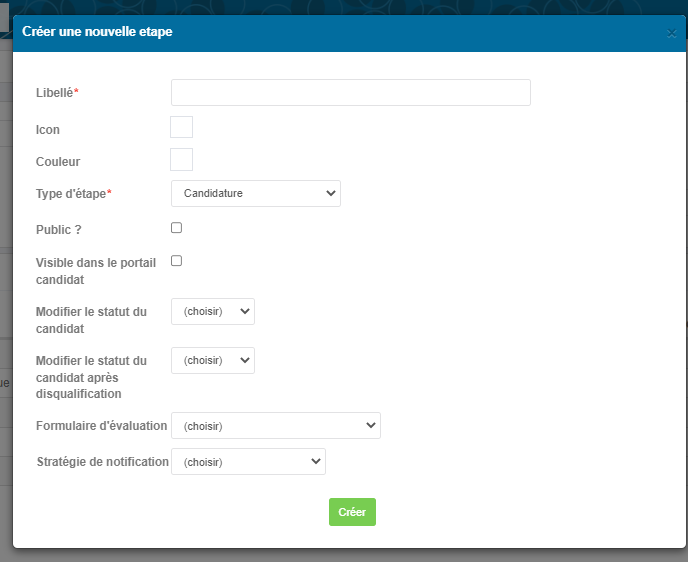
Définissez un Libellé. Ici par exemple on peut mettre "Candidature" avec le type d'étape Candidature.
Vous avez également la possibilité de
- choisir une icône
- choisir une couleur
- Public : choisir si cette étape peut être partagée avec des personnes n'ayant pas accès à Nicoka
- rendre cette étape visible dans le portail candidat
- Modifier le statut du candidat en automatique lorsqu'il rentre dans cette étape
- Modifier le statut du candidat en automatique après sa disqualification à cette étape
- Choisir un formulaire d'évaluation à cette étape
- Choisir une stratégie de notification à cette étape
Dans notre cas, il s'agit d'une étape assez simple de réception des candidatures qui ne nécessite pas ou peu d'action(s) automatique(s).
On peut par exemple appliquer le statut Nouveau au candidat à la réception de sa candidature.
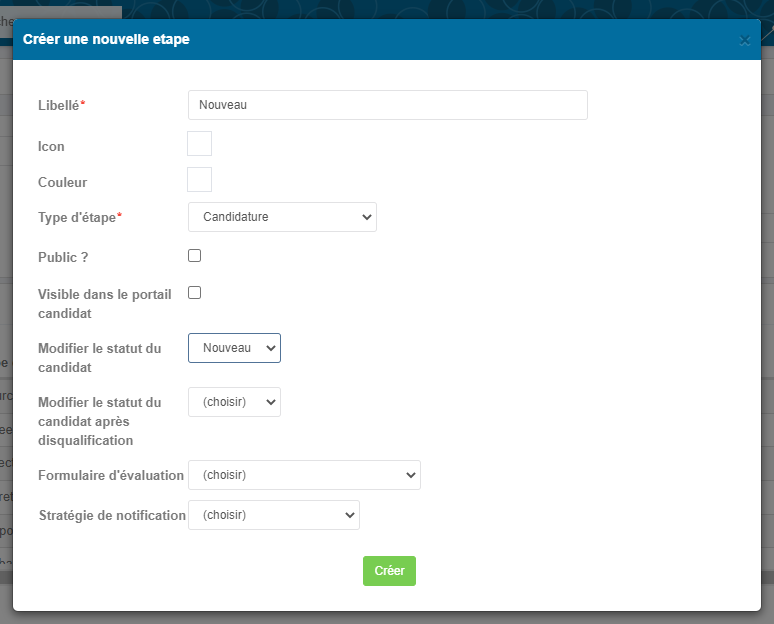
Par défaut la nouvelle étape ajoutée se met en bout de chaîne.
Vous pouvez la déplacer en positionnant votre souris sur les 3 petites lignes horizontales.
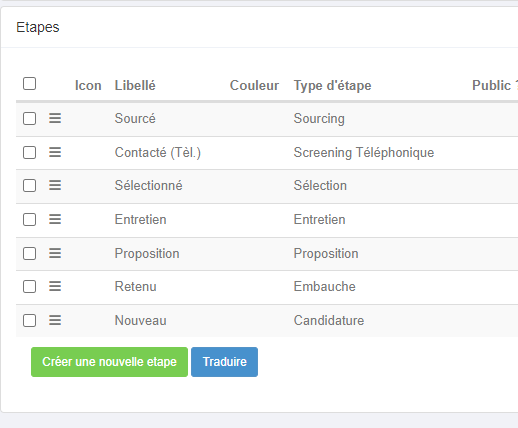
Le processus de recrutement des jobs est à jour.
